相关技巧
IDEA使用code with me来进行多人远程编程的实现
发布时间:2022-04-17 发布网站:脚本宝典
脚本宝典收集整理的这篇文章主要介绍了IDEA使用code with me来进行多人远程编程的实现,脚本宝典觉得挺不错的,现在分享给大家,也给大家做个参考。
提示:本文IDEA版本为:IDEA2021.1
前置条件
一、code with me是什么?
Code With Me是一款功能强大的工具,可让您协同工作以处理代码。直接多人协调gayhub
二、使用步骤
1.主机开启邀请链接
- 安装并启用Code With Me插件。
- 在主工具栏上,单击code with me 图标。

或者,从Tools->code with me
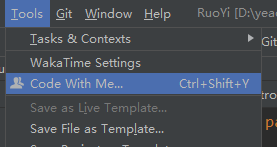
在打开的列表中,点击Enable Access and Copy Invitation Link
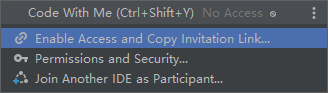
在“code with me”对话框中,配置访问者的访问权限。
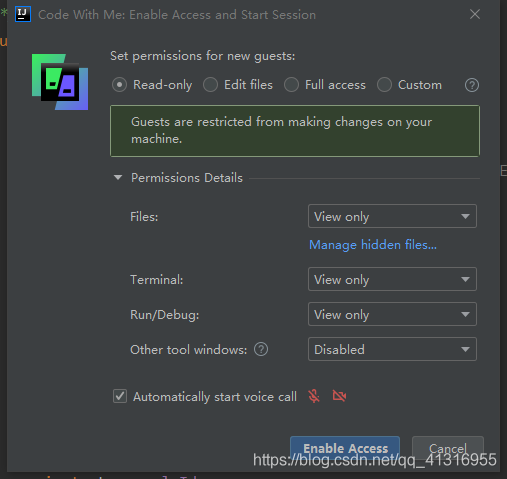
为访问者设置权限
- Read-only:为访客选择此权限,以对文件,终端和运行操作具有只读访问权限。
- Edit files:如果您希望访客仅编辑文件而不访问终端或执行代码,请选择此权限。
- Full access:选择此权限可为您的访客授予对计算机上所有文件,终端和运行操作的完全访问权限。
- Custom:自定义
配置权限后,单击“Enable Access”。
出现这个状态就是创建成功

复制链接
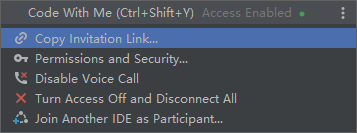
当访客单击链接,需要下载一个code with me客户端程序(600k左右)
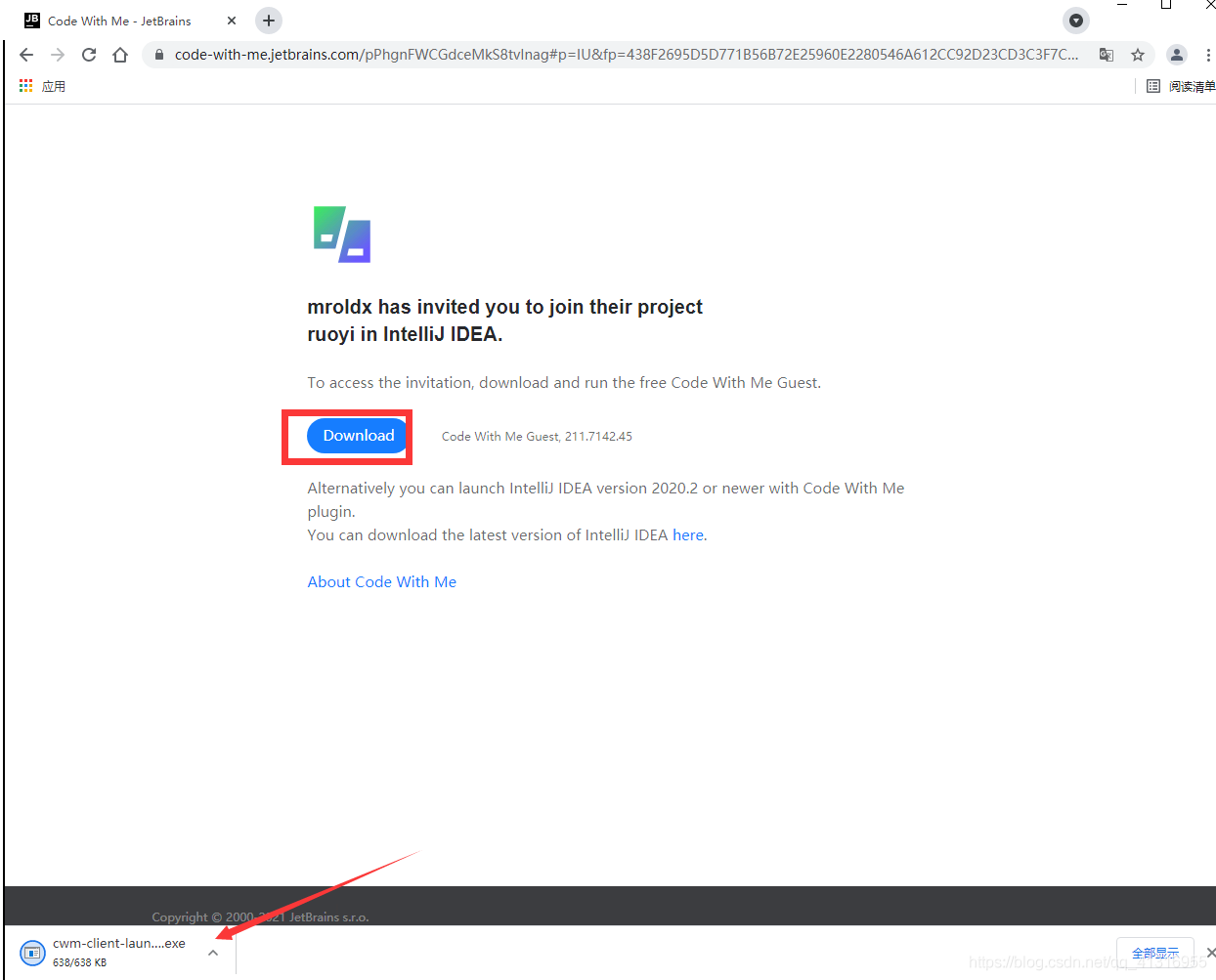
下载并打开此文件会出现等待服务端确认的对话框
客户端:
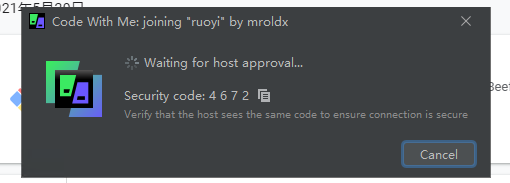
服务端:进行确认

点击accept即会显示已加入code with Me的通知
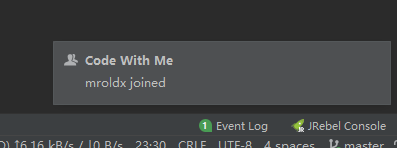
参与者可以根据分配者所分配的权限所进行一个操作了
下面是协同者的视角
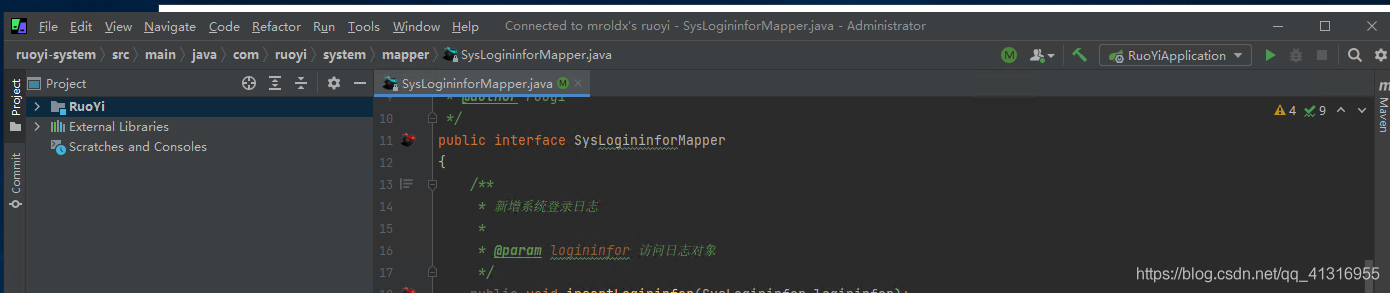
协同者可以设置主服务端强制跟谁你进行代码编辑操作。

点击Force All to Follow You后
你所进行的所有操作主机用户都会同步进行显示和修改
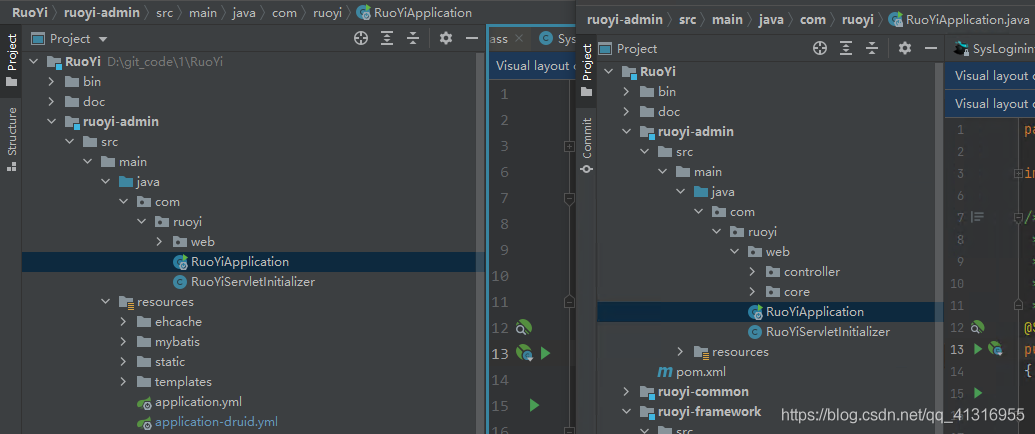
不想协同了主机点一下Turn Access Off and Disconnest All就会自动断开所有文件

到此这篇关于IDEA使用code with me来进行多人远程编程的实现的文章就介绍到这了,更多相关IDEA code with me 远程编程内容请搜索脚本宝典以前的文章或继续浏览下面的相关文章希望大家以后多多支持脚本宝典!
您可能感兴趣的文章:
脚本宝典总结
以上是脚本宝典为你收集整理的IDEA使用code with me来进行多人远程编程的实现全部内容,希望文章能够帮你解决IDEA使用code with me来进行多人远程编程的实现所遇到的问题。
本图文内容来源于网友网络收集整理提供,作为学习参考使用,版权属于原作者。
如您有任何意见或建议可联系处理。小编QQ:384754419,请注明来意。
猜你在找的相关技巧相关文章
- ASP,PHP与.NET伪造HTTP-REFERER方法及防止伪造REFERER方法探讨 2022-04-17
- 聊聊Rust 运算符 2022-04-17
- TortoiseGit的安装与配置教程 2022-04-17
- 详细讲解HTTP协议工作方式 2022-04-17
- postman扩展程序包安装与使用步骤 2022-04-17
- Postman 使用指南及小技巧 2022-04-17
- 关于postman上传文件执行成功而使用collection runner执行失败的问题 2022-04-17
- 程序员用vscode听网易云的实现 2022-04-17
- 在IDEA中配置SFTP远程Linux服务器系统的实现 2022-04-17
- IDEA使用code with me来进行多人远程编程的实现 2022-04-17
全站导航更多
html5HTML/XhtmlCSSXML/XSLTDreamweaver教程Frontpage教程心得技巧JavaScriptASP.NETPHP编程正则表达式AJAX相关ASP编程JSP编程编程10000问CSS/HTMLFlexvbsDOS/BAThtahtcpythonperl游戏相关VBA远程脚本ColdFusionMsSqlMysqlmariadboracleDB2mssql2008mssql2005SQLitePostgreSQLMongoDB星外虚拟主机华众虚拟主机Linuxwin服务器FTP服务器DNS服务器Tomcatnginxzabbix云和虚拟化bios系统安装系统系统进程Windows系列LINUXRedHat/CentosUbuntu/DebianFedoraSolaris红旗Linux建站经验微信营销网站优化网站策划网络赚钱网络创业站长故事alexa域名photoshop教程摄影教程Fireworks教程CorelDraw教程Illustrator教程Painter教程Freehand教程IndesignSketch笔记本主板内存CPU存储显卡显示器光存储鼠标键盘平板电脑安全教程杀毒防毒安全设置病毒查杀脚本攻防入侵防御工具使用业界动态Exploit漏洞分析
最新相关技巧教程